Come trovare il numero di modello della batteria del laptop HP
Cosa sapere
- Metodo meno intrusivo: scegli una batteria compatibile in base al numero di modello del tuo laptop HP sulla custodia o nel Pannello di controllo.
- Utilizzare HP Laptop Battery Finder per trovare il tipo esatto di batteria.
- Metodo più invadente: rimuovi il case inferiore del laptop e guarda la batteria stessa.
Questo articolo spiegherà come trovare il numero di modello della batteria per il tuo laptop HP. Quindi, esamineremo un paio di modi per determinare quale hardware funzionerà con il tuo modello specifico di computer.
Come faccio a sapere quale batteria acquistare per il mio laptop HP?
Avrai bisogno di sapere che tipo di batteria è presente nel tuo laptop HP quando devi acquistare una sostituzione o un ricambio. Non acquisterai necessariamente lo stesso tipo di batteria fornita con il tuo laptop HP quando andrai a prenderne una sostitutiva. Puoi ottenerne uno in base al modello di computer che possiedi o osservando la batteria effettiva.
Come trovare un modello di batteria dal modello di laptop
Se non conosci il numero di modello esatto del tuo laptop HP, il modo più semplice per trovarlo è guardare il computer stesso. Alcune scritte in piccolo o un adesivo conterranno le informazioni di cui hai bisogno.
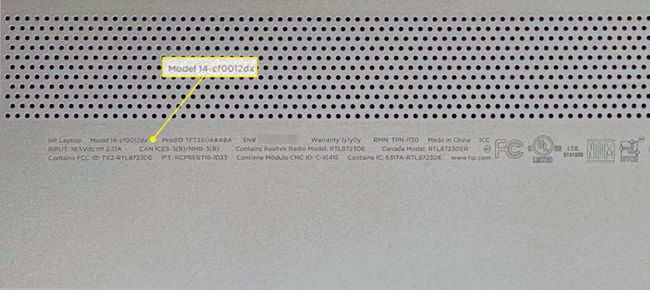
Se non riesci a leggere il numero del modello o se manca l'adesivo, segui questi passaggi sul laptop:
-
Apri il Menu iniziale.
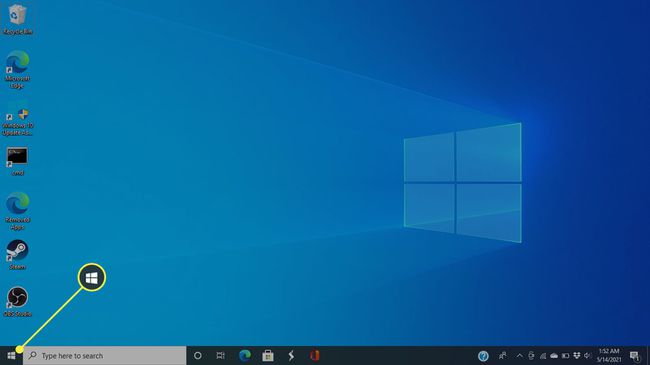
-
Clic Impostazioni.
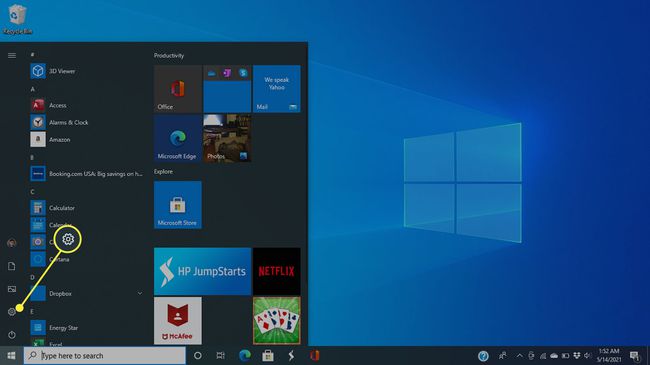
-
Selezionare Sistema.
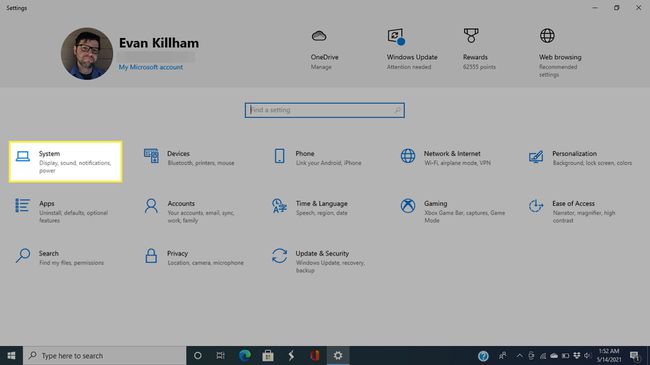
-
Scorri verso il basso il riquadro di sinistra e fai clic su Di.
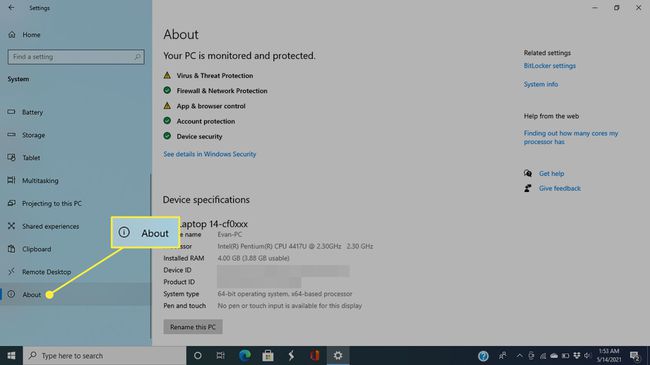
-
Il tuo numero di modello apparirà sotto Specifiche del dispositivo.
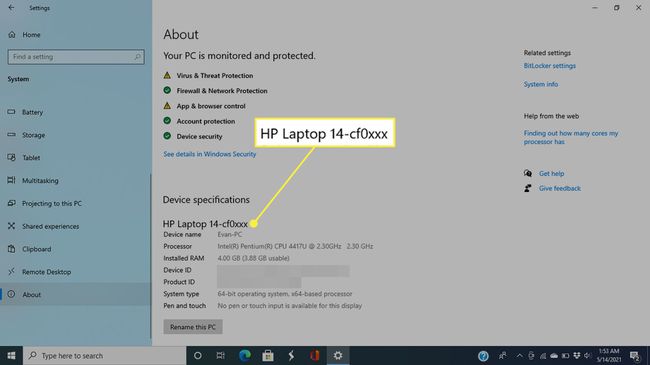
Una volta trovato il numero del modello, puoi eseguire una ricerca sul Web e "batteria". In alternativa, è possibile utilizzare uno strumento sul sito Web di HP per ottenere le informazioni necessarie.
Vai a Pagina di ricerca della batteria del laptop HP.
-
Nella parte superiore del menu, fai clic sulla scheda relativa alla famiglia di laptop che possiedi.
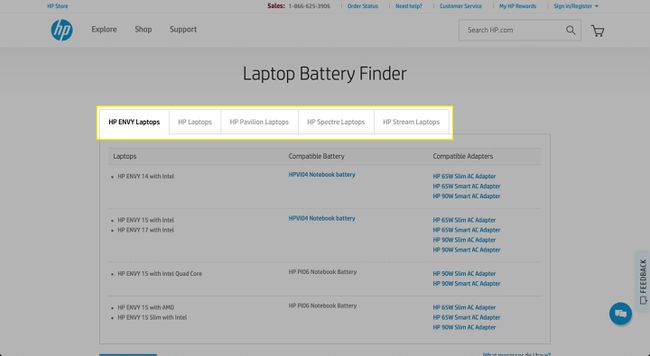
-
Trova il tuo tipo specifico di laptop nella colonna di sinistra e annota gli elementi corrispondenti nel Batteria compatibile sezione accanto ad essa.
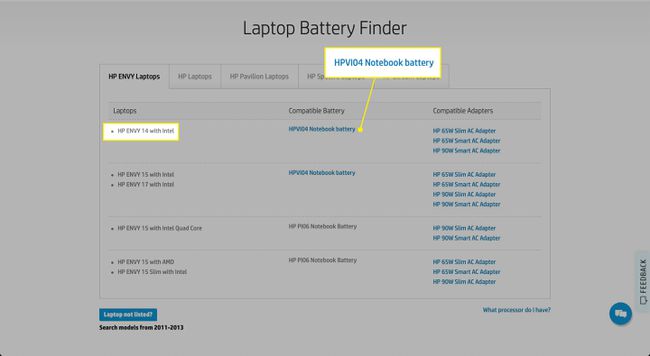
Cerca quel tipo di batteria nel negozio online di tua scelta.
Come trovare un modello di batteria per laptop HP sulla batteria
Se hai intenzione di sostituire la batteria da solo, puoi controllare il numero di modello della batteria. Naturalmente, le specifiche per l'accesso ai componenti interni del laptop differiranno in base al modello, ma ecco una descrizione generale di come funziona.
È possibile ottenere istruzioni complete scaricando il manuale del prodotto su Sito Web dell'assistenza HP.
Poiché questo metodo è più invasivo e rischioso del precedente, utilizzalo solo se hai dimestichezza con la rimozione della batteria.
Spegni il computer e scollega sia il cavo di ricarica che tutti i dispositivi collegati, se ne hai.
Capovolgi il portatile.
-
Se necessario, rimuovere con attenzione i piedini in gomma per rivelare le viti.
Se il tuo laptop ha piedini in gomma a forma di striscia, rimuovili lentamente e con attenzione; possono strapparsi facilmente.
-
Rimuovere tutte le viti che fissano la piastra inferiore al laptop. Questo hardware di solito richiede un cacciavite a croce 00.
Tieni traccia di quali viti rimuovi da quali fori, poiché potrebbero essere di lunghezze diverse. Dovrai assicurarti di riportarli negli stessi punti quando rimonterai il laptop.
Se necessario, usa uno strumento di plastica sottile per sollevare con cautela la piastra inferiore.
Individua la batteria, che sarà sullo stesso lato del computer della porta di ricarica.
La batteria dovrebbe avere il modello e le informazioni sull'alimentazione stampate direttamente su di essa; annota queste informazioni e trova una batteria online o in negozio, dello stesso tipo o con specifiche identiche.
FAQ
-
Come faccio a sapere che batteria ha il mio laptop?
Il tipo di batteria del tuo laptop dipende dal produttore del tuo laptop e dal modello del dispositivo. Se riesci a individuare e rimuovere facilmente la batteria, spegni e scollega il laptop e rimuovi la batteria. Dovrebbe esserci un'etichetta con il tipo (più comunemente agli ioni di litio), il numero di modello, il numero di parte, il voltaggio e altro. Se la batteria non è facilmente accessibile, visita il sito Web del produttore del laptop per ricevere assistenza. Inoltre, ci sono utilità di terze parti che possono aiutarti a determinare quale batteria ha il tuo laptop. Scarica la cura della batteria o prova il controllo hardware del notebook.
-
Come si controlla lo stato di salute della batteria del laptop?
Se disponi di un laptop Windows 10, un modo semplice per verificare lo stato della batteria consiste nell'utilizzare la funzione Report batteria integrata. Per generare un rapporto sulla batteria di Windows 10, accedere powercfg /batteryreport /output "C:\battery-report.html" in PowerShell. Per controlla lo stato della batteria del tuo MacBook, tieni premuto il tasto Opzione tasto e fare clic su icona della batteria sulla barra di stato. Vedrai Normale, Sostituisci presto, Sostituisci ora, o Batteria di servizio.
-
Quanto dura la batteria di un laptop?
La durata della batteria del laptop dipende da diversi fattori, inclusi il tipo e l'utilizzo. In genere, le batterie dei laptop durano da due a quattro anni o circa 1.000 cicli di carica completi.
